Lightroom Classic: Pinselvorgaben installieren
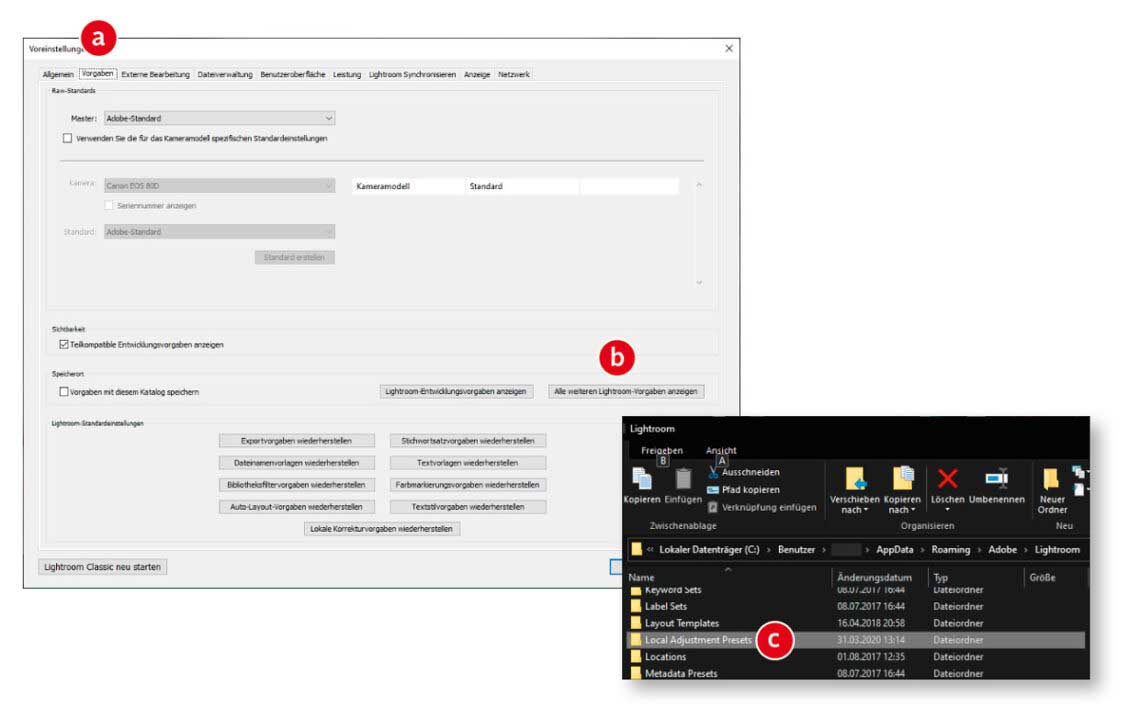
In Lightroom Classic können Sie den Funktionsumfang des »Korrekturpinsels« durch weitere Vorgaben ergänzen. Zahlreiche Webseiten bieten umfangreiche Zusammenstellungen an Pinselvorgaben, die der Nutzer nur noch installieren muss. Das Prozedere hat sich über die unterschiedlichen Programmversionen allerdings etwas geändert. Öffnen Sie Lightroom Classic und wählen Sie im Menü »Bearbeiten > Voreinstellungen…«. Klicken Sie auf den Reiter »Vorgaben« (a) und anschließend auf die Schaltfläche »Alle weiteren Lightroom-Vorgaben anzeigen« (b). Unter Windows 10 öffnet sich der Explorer und zeigt das Unterverzeichnis an, in dem Lightroom Classic lokale Inhalte ablegt (c). Navigieren Sie in das Verzeichnis „Local Adjustment Presets“. An diesem Ort liegen alle vorhandenen Pinselvorgaben mit der Dateiendung „lrtemplate“. Neue Pinselvorgaben kopieren Sie einfach in diesen Unterordner und starten danach Lightroom Classic neu. Die Dateien werden erkannt und der Vorgabenliste hinzugefügt.






